编辑:大龙虾
2017-02-21 11:54:09
来源于:系统城
1. 扫描二维码随时看资讯
2. 请使用手机浏览器访问:
http://wap.xtcheng.cc/xtjc/15601.html
手机查看
有不少Win10用户都遇到过发布者不受信任的弹窗,在Win7系统中也会出现此警告界面,但是Win10系统中直接就无法运行了,这就成了个大问题,下面就教大家怎么解决发布者不受信任的问题。
方法一、
右键点击需要运行的程序,点击其属性。程序被阻止后,在其属性的常规标签中会多出一个“安全”项,点击后面的“解除错定”,然后点击确认,再次双击程序运行即可。
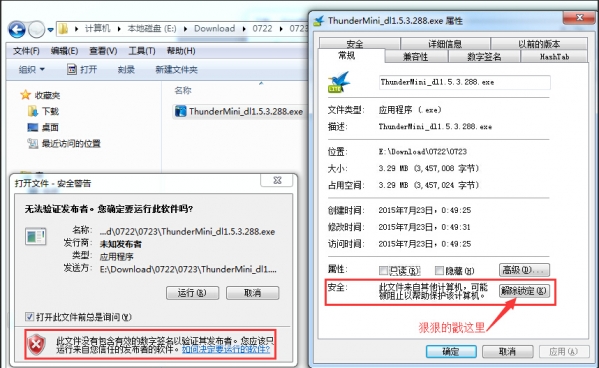
方法二、
按Win+S打开搜索框,在搜索框中输入cmd,在列表中右键命令提示符选项并打开。
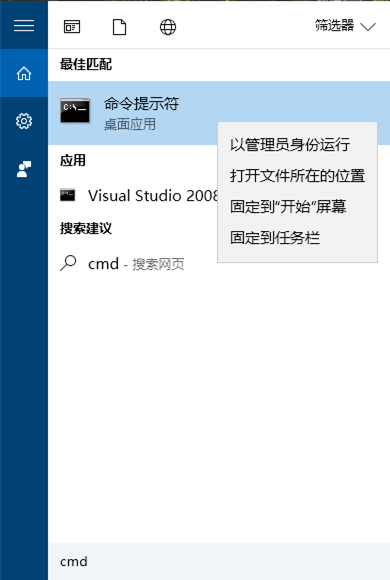
打开被禁止的程序所在位置,将程序拖到命令提示符窗口中,按回车运行即可。
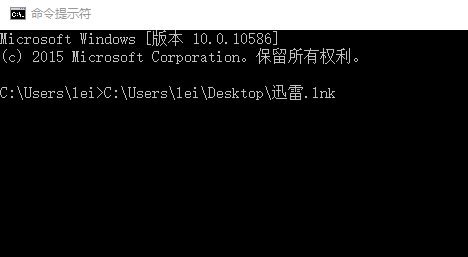
如果当前用户权限不够,则选择以管理员身份运行命令提示符,然后手动输入要打开的程序路径,按回车运行。
以上就是Win10提示发布者不受信任的解决方法,希望能帮到大家,如果还有其他电脑问题,欢迎访问www.xtcheng.cc

微软推出的Windows系统基本是要收费的,用户需要通过激活才能正常使用。Win8系统下,有用户查看了计算机属性,提示你的windows许可证即将过期,你需要从电脑设置中激活windows。

我们可以手动操作让软件可以开机自启动,只要找到启动项文件夹将快捷方式复制进去便可以了。阅读下文了解Win10系统设置某软件为开机启动的方法。

酷狗音乐音乐拥有海量的音乐资源,受到了很多网友的喜欢。当然,一些朋友在使用酷狗音乐的时候,也是会碰到各种各样的问题。当碰到解决不了问题的时候,我们可以联系酷狗音乐

Win10怎么合并磁盘分区?在首次安装系统时我们需要对硬盘进行分区,但是在系统正常使用时也是可以对硬盘进行合并等操作的,下面就教大家Win10怎么合并磁盘分区。